Laster ned Elementary OS 5 Juno:
Gå først til den offisielle nettsiden til Elementary OS på https: // elementary.io / og du bør se neste side.
Du kan betale Elementary OS-prosjektet $ 10, $ 20 eller $ 30 for å laste ned Elementary OS. Bare klikk på beløpet og klikk deretter på Kjøp elementært operativsystem som markert i skjermbildet nedenfor.
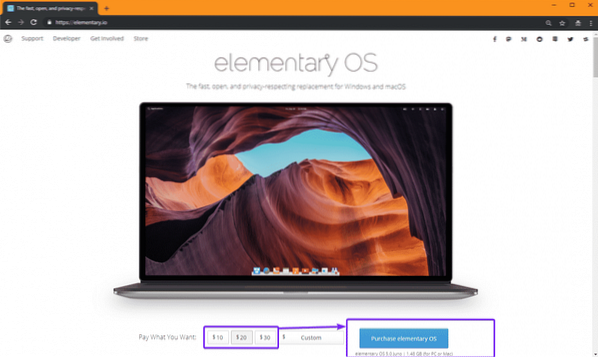
Hvis du vil laste ned Elementary OS gratis, klikker du på Tilpasset. Skriv inn 0 og Last ned elementært operativsystem knappen skal vises. Klikk på den.
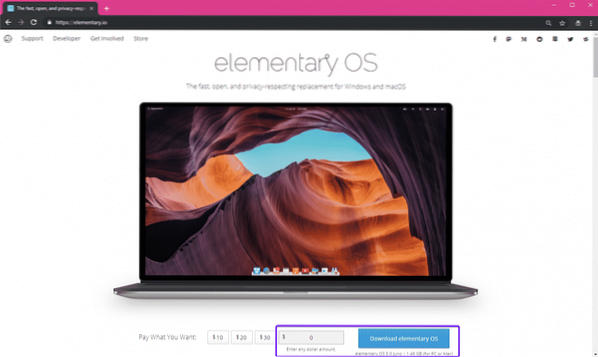
Nå klikker du på nedlasting. Hvis du foretrekker nedlasting av Torrent, klikker du på Magnet-ikonet.
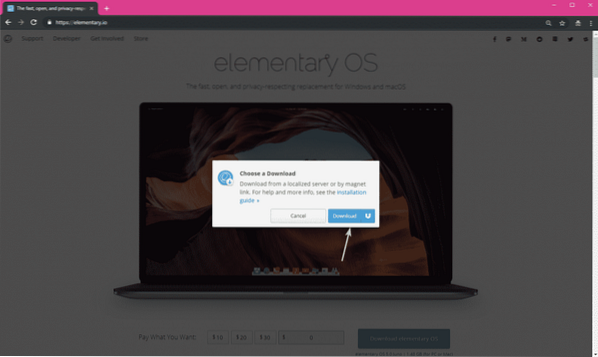
Nedlastingen din skal starte.
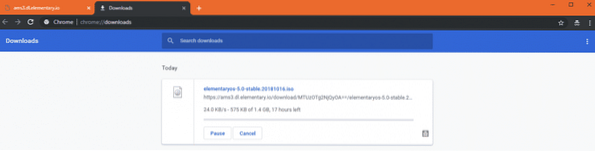
Å lage oppstartbar USB av Elementary OS 5 Juno:
Hvis du bruker Windows-operativsystem, kan du enkelt lage en oppstartbar USB-minnepinne av Elementary OS 5 Juno med Rufus.
Gå først til den offisielle nettsiden til Rufus på https: // rufus.dvs. / en_IE.html og bla ned til nedlastingsdelen. Klikk nå på Rufus bærbar lenke som markert i skjermbildet nedenfor.
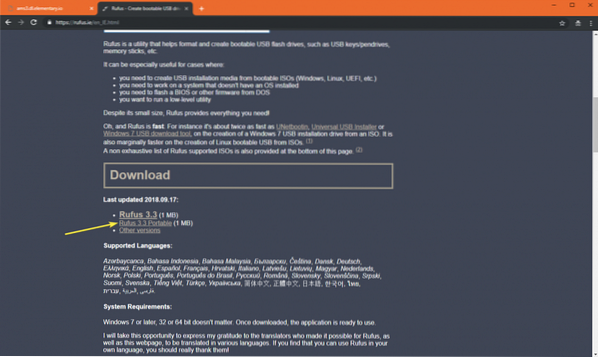
Rufus Portable bør lastes ned.
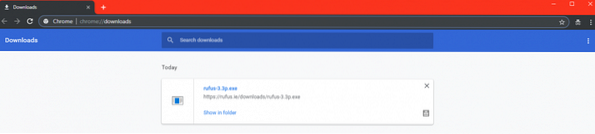
Nå åpner du Rufus bærbar. Klikk på Nei.

Rufus Portable skal starte.
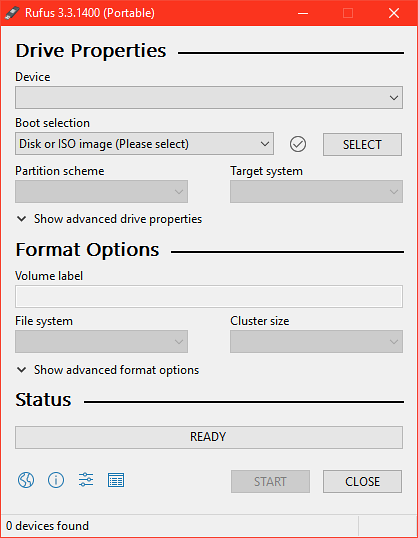
Sett inn USB-minnepinnen. Rufus Portable skal oppdage det som du kan se på skjermbildet nedenfor. Klikk nå på Å VELGE.
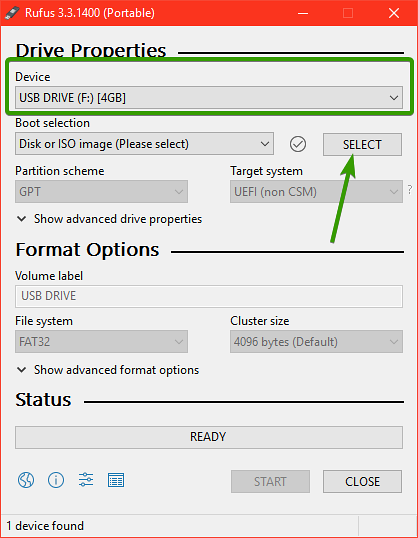
En filvelger skal åpnes. Velg nå Elementary OS 5.0 Juno ISO-fil og klikk på Åpen.
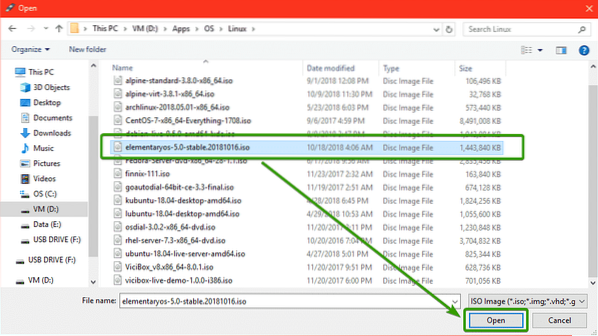
Nå klikker du på START.
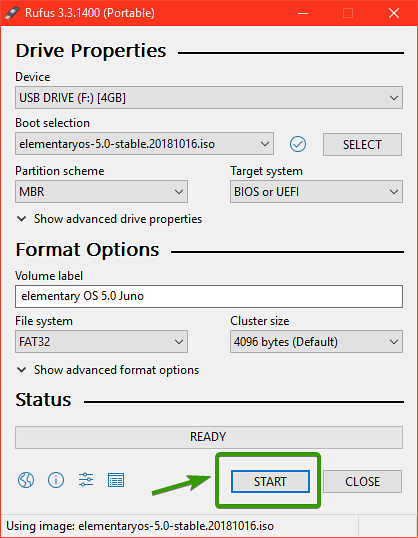
Nå klikker du på JA.
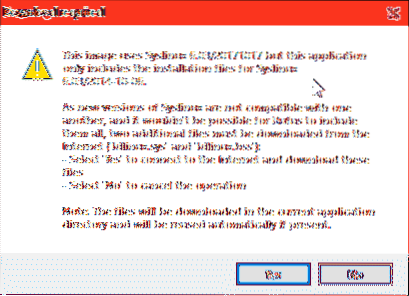
Nå klikker du på OK.
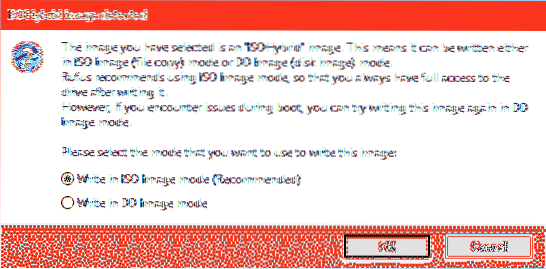
Hvis du har viktige data på USB-minnepinnen, er det på tide å flytte dem på et trygt sted nå. Når du er sikker på at du ikke har noe viktig på USB-stasjonen, klikker du på OK.
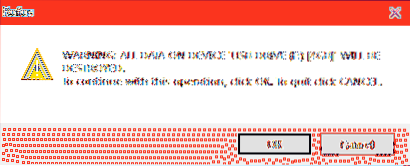
Rufus bør begynne å lage USB-oppstartbar tommelstasjon av Elementary OS 5 Juno.
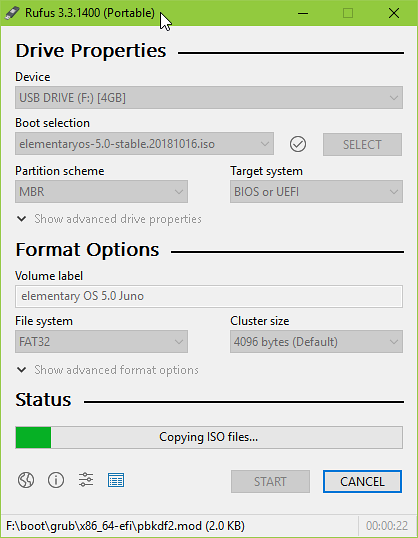
Når den er fullført, klikker du på LUKK og ta ut USB-minnepinnen.
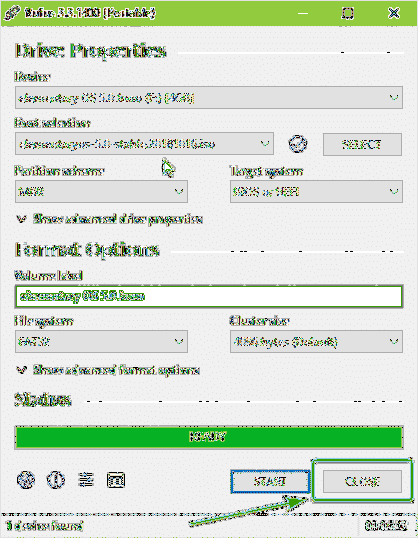
Nå kan du installere Elementary OS 5 Juno med USB Thumb-stasjonen.
Booting Elementary OS 5 Juno fra USB:
Nå, slå av datamaskinen og sett inn USB-minnepinnen. Start datamaskinen din og trykk på spesielle hurtigtaster for å gå til BIOS på datamaskinen. Tastekombinasjonen du må bruke, skal skrives på manualen til hovedkortet. Velg å starte fra USB-minnepinnen fra BIOS på datamaskinen.
Nå skal du se følgende GRUB-meny. Å velge Prøv elementært operativsystem uten å installere og trykk
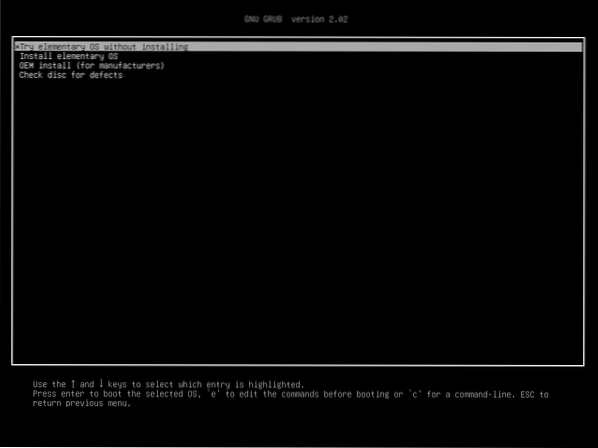
Du bør startes opp i Elementary OS 5 Juno Live Mode. Test nå for å se om alt fungerer. Hvis det gjør det, kan du enkelt installere Elementary OS 5 Juno herfra.
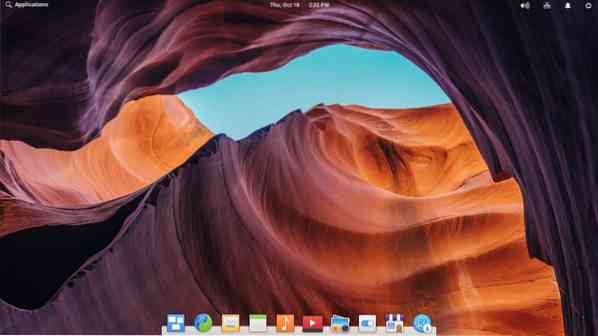
Installere Elementary OS 5 Juno:
For å installere Elementary OS 5 Juno, klikk på elementær OS-logoen som markert i skjermbildet nedenfor.
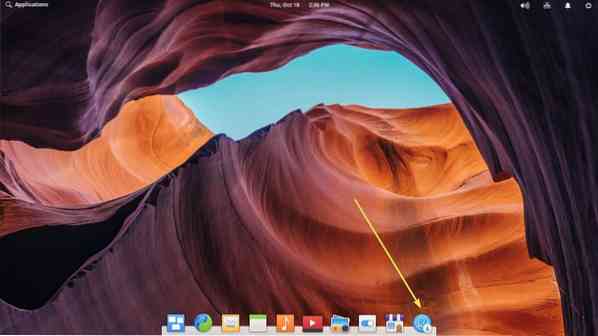
Installatøren skal starte. Nå klikker du på Fortsette.
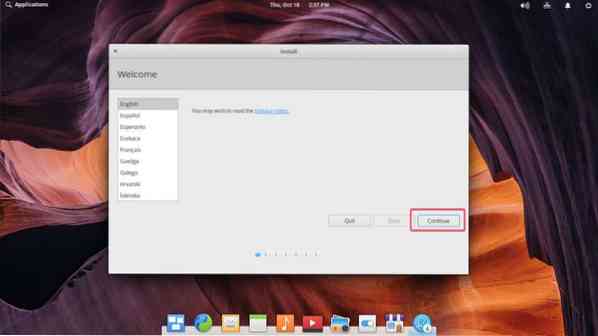
Nå velger du tastaturoppsettet og klikker på Fortsette.
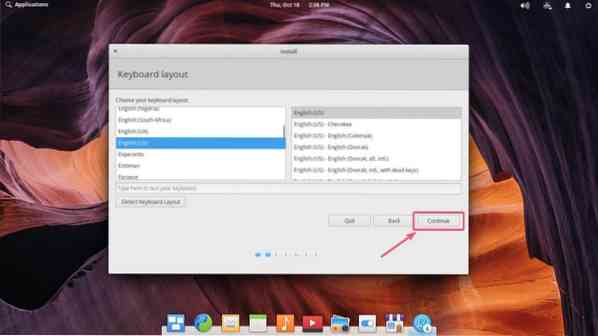
Hvis du vil installere multimediekoder og tredjeparts drivere for maskinvaren din, sjekk Installer tredjeparts programvare for grafikk og Wi-Fi-maskinvare og flere medieformater avkrysningsruten. Nå klikker du på Fortsette.
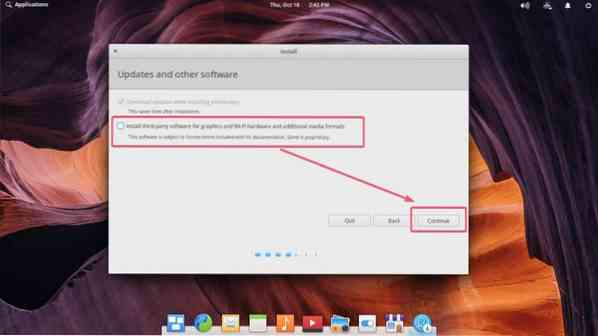
Velg nå hvordan du vil installere Elementary OS 5 Juno på harddisken.
Hvis du ikke har noe viktig på harddisken, velger du Slett disken og installer elementær og klikk på Installere nå.
Hvis du har andre operativsystemer installert, skal det vises her, og du kan installere Elementary OS ved siden av dem.
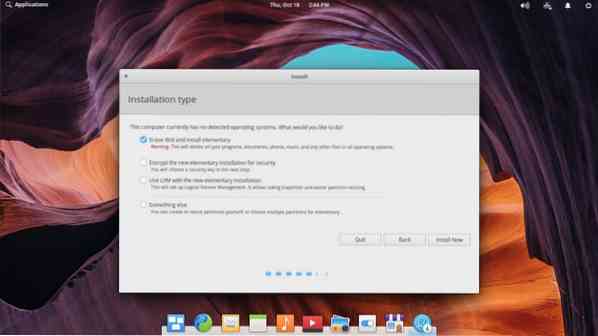
Hvis du vil partisjonere harddisken din manuelt, velger du Noe annet og klikk på Fortsette. Dette er det jeg skal fokusere på i denne artikkelen, da det er her folk flest blir sittende fast.
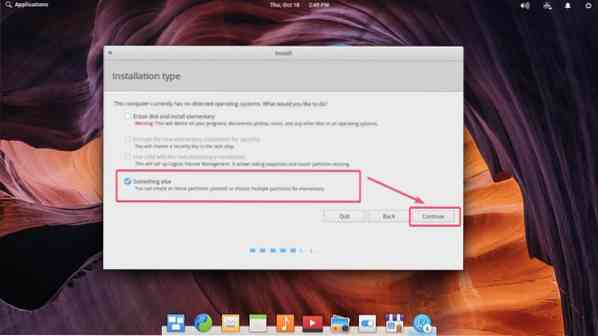
Hvis harddisken din er helt ny, har den kanskje ikke en partisjonstabell. I så fall velger du den og klikk på Ny partisjonstabell ..
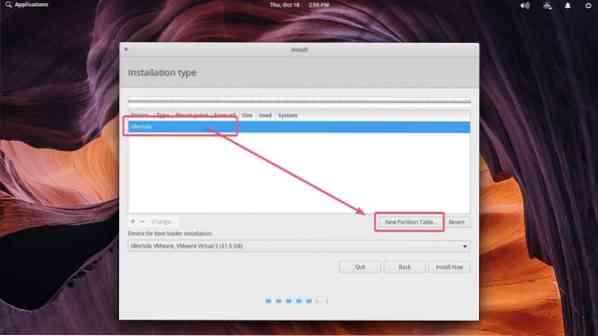
Klikk nå på Fortsette.
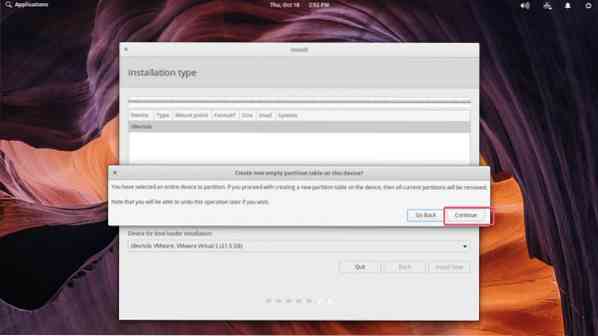
Det bør opprettes en ny partisjonstabell.
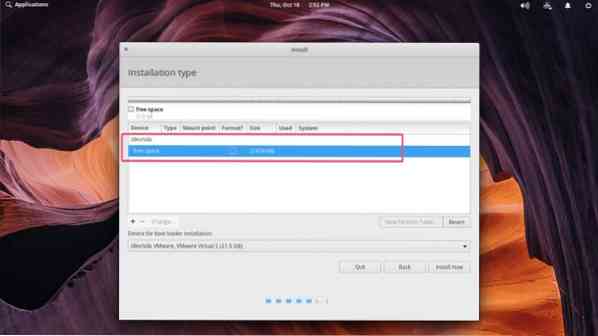
Nå må du opprette nødvendige partisjoner for å installere Elementary OS 5 Juno på datamaskinen din.
Hvis du bruker BIOS-basert hovedkort, trenger du minst en rotpartisjon (/) for å installere Elementary OS 5 Juno. Du kan tildele så mye diskplass som du vil i rotpartisjonen din (/).
Hvis du bruker UEFI-basert hovedkort, trenger du minst en liten (ca. 256 MB eller 512 MB diskplass) EFI-systempartisjon og en rotpartisjon (/).
Det som er sagt er gitt i tabellen nedenfor.
| Mount Point | Filsystem | Minimum størrelse |
| BIOS-basert hovedkort | ||
| / | EXT4 | 20 GB |
| UEFI-basert hovedkort | ||
| / støvel / efi | EFI-systempartisjon | 256 MB |
| / | EXT4 | 20 GB |
MERK: Hvis du planlegger å bruke filbasert SWAP på Linux, må du ikke bruke noe annet enn EXT4-filsystemet med mindre du er veldig sikker på at den støtter filbasert SWAP. Andre filsystemer som BTRFS har ikke støtte for filbasert SWAP.
Nå, for å opprette en ny partisjon, velger du ledig plass på harddisken og klikker på + ikon.

Endre nå det du trenger fra Opprett partisjon vindu. Når du er ferdig, klikker du på OK. Jeg bruker UEFI-basert hovedkort, så den første partisjonen for meg er EFI System Partition.
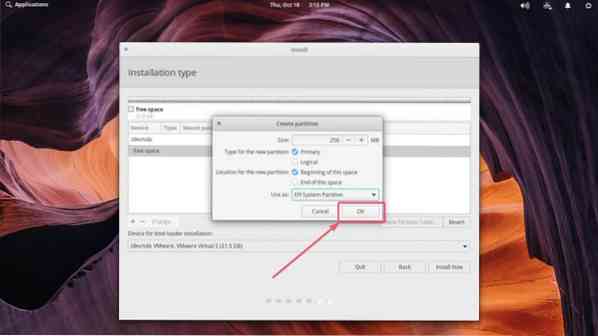
Akkurat som dette, lag de nødvendige partisjonene. Den andre partisjonen min er rotpartisjonen (/).
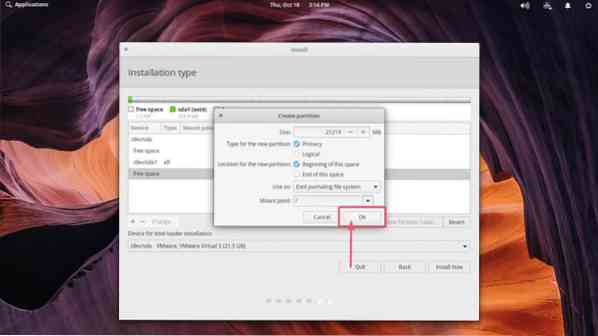
Når du er ferdig, velger du harddisken din i Enhet for installasjon av boot loader delen og klikk på Installere nå.
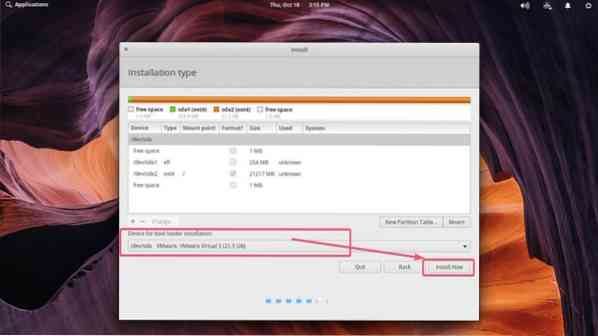
Klikk på Fortsette.
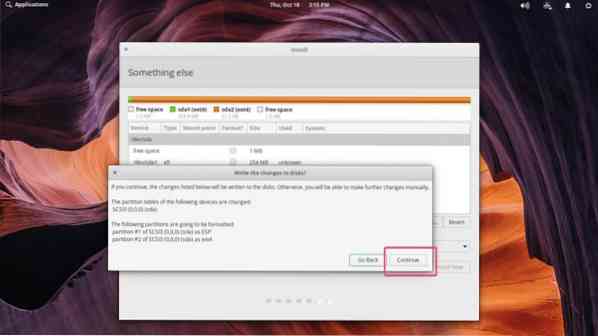
Velg nå din plassering og klikk på Fortsette.
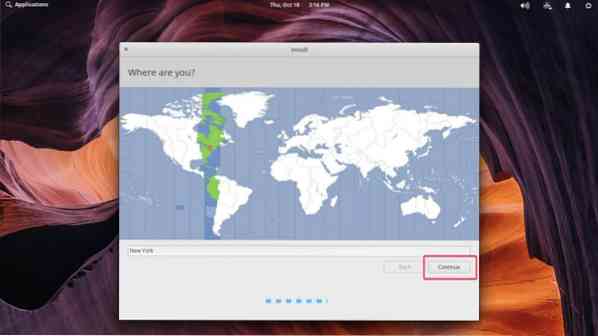
Nå skriver du inn dine personlige opplysninger og klikker på Fortsette.
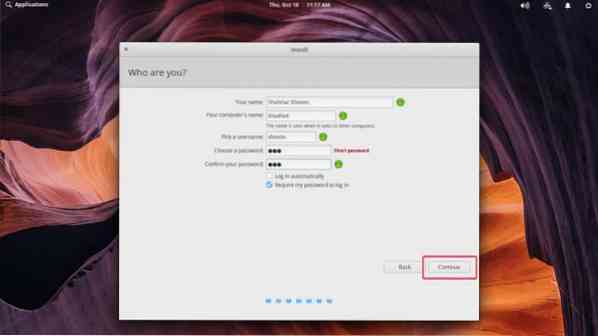
Elementary OS 5 Juno blir installert.
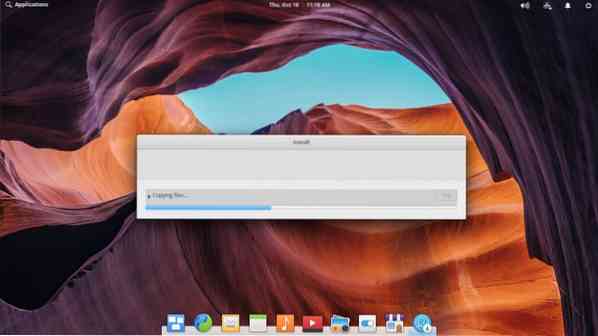
Når installasjonen er fullført, klikker du på Start på nytt nå.
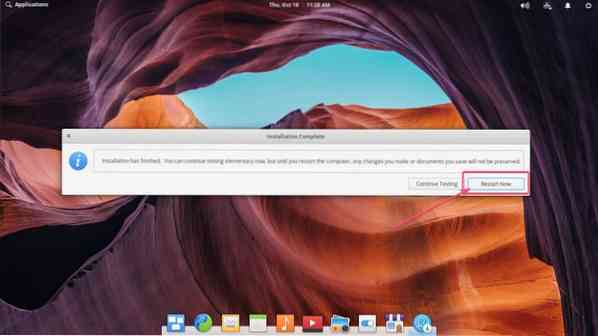
Du bør startes opp i Elementary OS 5 Juno. Skriv inn passordet og trykk
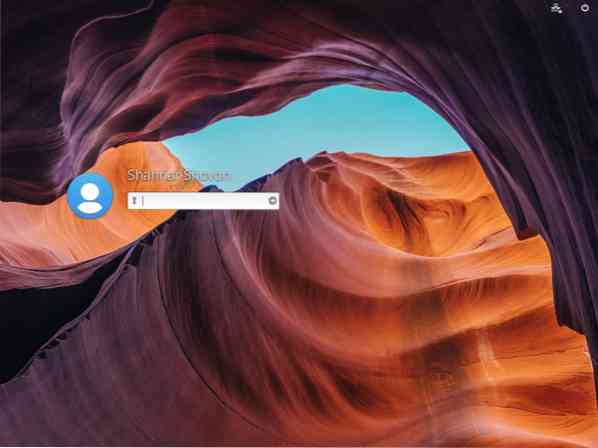
Du bør være logget inn på det splitter nye, skinnende og nydelige Elementary OS 5 Juno.
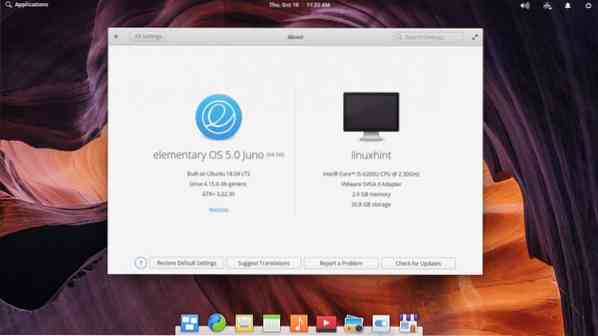
Så det er slik du installerer Elementary OS 5 Juno på datamaskinen din. Takk for at du leser denne artikkelen.
 Phenquestions
Phenquestions


